很多小伙伴之所以喜欢使用剪映来对视频进行剪辑,就是因为剪映中的功能十分的丰富,并且操作简单。
在剪映中我们不仅可以对视频进行剪辑、拼接,还可以将图片制作成视频。
在对图片进行编辑时,有的小伙伴可能会需要给图片添加背景,这时我们只需要在画面设置页面中找到背景填充选项,点击勾选该选项,然后打开该选项并选择一个填充类型,最后在选项栏中选择一个填充样式即可。
有的小伙伴可能不清楚具体的操作方法,接下来UI素材库就来和大家分享一下剪映图片填满背景的方法。
![图片[1]-剪映专业版用图片填满短视频作为背景的方法、步骤和全过程-UI素材库](https://cos.uisck.com/wp-content/uploads/2024/10/2024102803241364.png?imageMogr2/format/webp/interlace/1)
方法步骤
1、我们在电脑中点击打开剪映软件,然后在剪映页面中点击“开始创作”选项
![图片[2]-剪映专业版用图片填满短视频作为背景的方法、步骤和全过程-UI素材库](https://cos.uisck.com/wp-content/uploads/2024/10/2024102803242146.png?imageMogr2/format/webp/interlace/1)
2、进入创作页面之后,我们将图片素材上传,然后将图片素材拖入轨道中
![图片[3]-剪映专业版用图片填满短视频作为背景的方法、步骤和全过程-UI素材库](https://cos.uisck.com/wp-content/uploads/2024/10/2024102803242858.png?imageMogr2/format/webp/interlace/1)
3、我们点击图片,然后在播放器页面中调整好图片大小,接着在画面设置的基础页面中找到并勾选“背景填充”选项
![图片[4]-剪映专业版用图片填满短视频作为背景的方法、步骤和全过程-UI素材库](https://cos.uisck.com/wp-content/uploads/2024/10/2024102803243586.png?imageMogr2/format/webp/interlace/1)
4、我们打开背景填充选项,然后在下拉列表中选择一个自己需要的填充类型
![图片[5]-剪映专业版用图片填满短视频作为背景的方法、步骤和全过程-UI素材库](https://cos.uisck.com/wp-content/uploads/2024/10/2024102803244348.png?imageMogr2/format/webp/interlace/1)
5、选择好填充类型之后,我们再选择一个自己需要的填充背景,然后在播放器页面中就能看到填充效果了
![图片[6]-剪映专业版用图片填满短视频作为背景的方法、步骤和全过程-UI素材库](https://cos.uisck.com/wp-content/uploads/2024/10/2024102803245268.png?imageMogr2/format/webp/interlace/1)
以上就是UI素材库整理总结出的关于剪映图片填满背景的方法。
我们在剪映中进入视频剪辑页面,然后将图片拖入轨道中,接着在画面设置页面中勾选背景填充选项,再选择一个填充类型,最后选择好背景样式即可。
© 版权声明
文章版权归UI素材库所有,未经允许请勿转载。
THE END






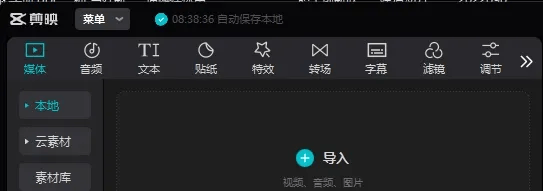

暂无评论内容